Ako bezplatne nahrať obrazovku iPadu do Macu
Screencasting je skvelý spôsob, ako vytvárať prezentácie, vylepšovať hodiny v triede, vytvárať videonávody s návodmi alebo kontrolovať aplikácie a hry na YouTube. Ak máte Mac, na začiatok nepotrebujete drahý softvér. Mac už má všetky nástroje, ktoré potrebujete na zachytenie obrazovky iPadu a nahratie videa z nej.
Pokyny v tomto článku platia pre počítače Mac a MacBooky s macOS Yosemite alebo novším.
Ako zachytiť záznam z iPadu na počítači Mac
Počnúc Yosemite môže QuickTime Player na stolných a prenosných počítačoch Mac zachytiť obrazovku iPadov a iPhonov. Na hotový záznam môžete použiť zvuk vychádzajúci z iPadu, čo je užitočné, ak plánujete neskôr nahrať voice-over. Môžete to tiež preskočiť a nahrávať sa naživo pomocou interného mikrofónu vášho Macu.
Pripojte iPad k počítaču Mac. Použite konektor dodaný s tabletom.
-
Na počítači Mac spustite Prehrávač QuickTime. Ak to nie je v Dock, nájdite ho v Aplikácie priečinok alebo ho vyhľadajte Launchpad.
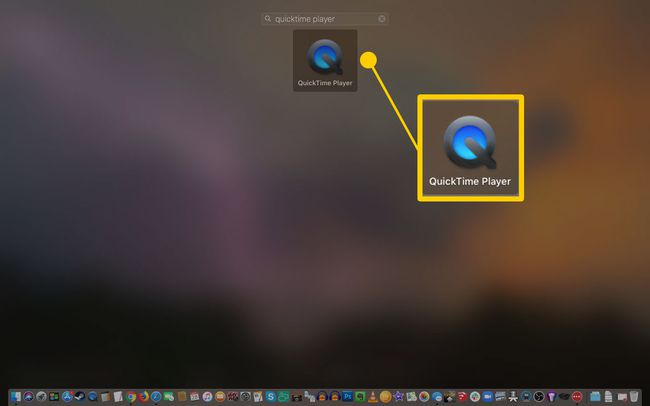
-
Vyberte Súbor a vyberte si Nový filmový záznam.
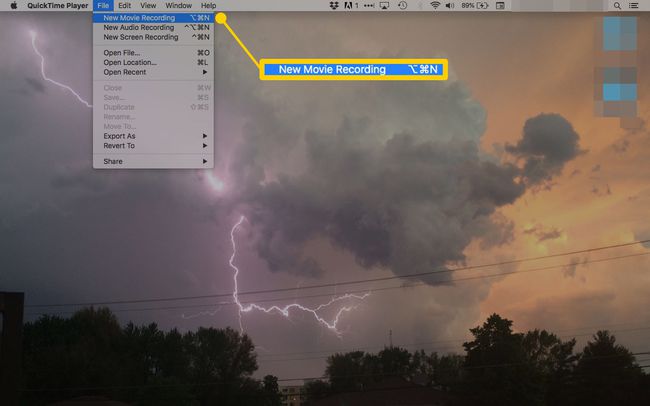
-
Vyberte ikona rozbaľovacej ponuky napravo od červeného tlačidla Record.
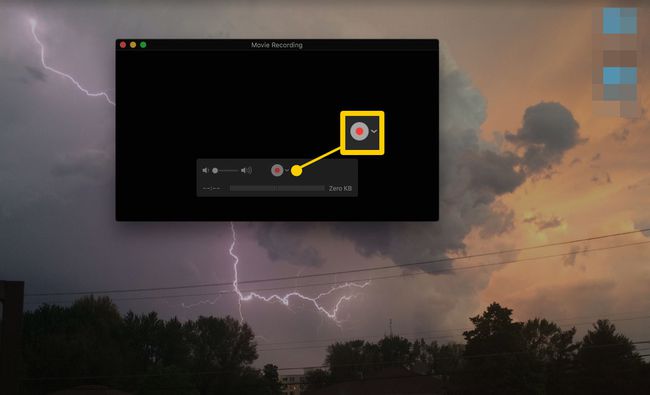
-
Vyberte názov svojho iPadu.
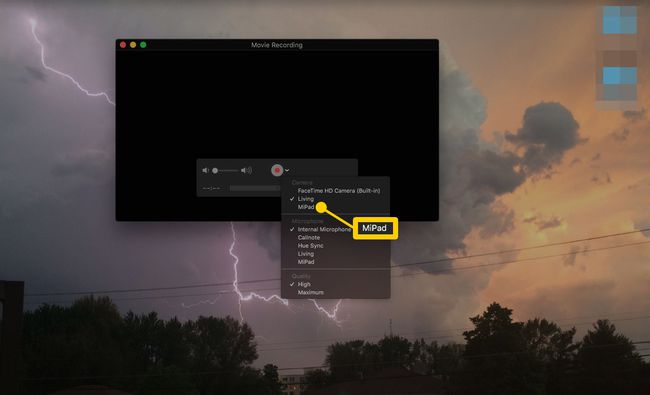
-
Vyberte mikrofón. Vyberte Interný mikrofón na pridanie komentára počas nahrávania. Vyberte iPad na nahrávanie všetkých zvukov a videa.
Ak je k Macu pripojený externý mikrofón, uvidíte a Line In možnosť.
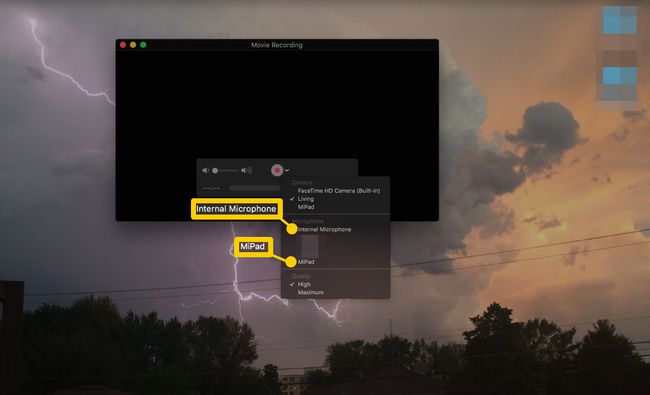
-
Vyberte Záznam.
Svoj iPad môžete nahrávať v režime na šírku aj na výšku.
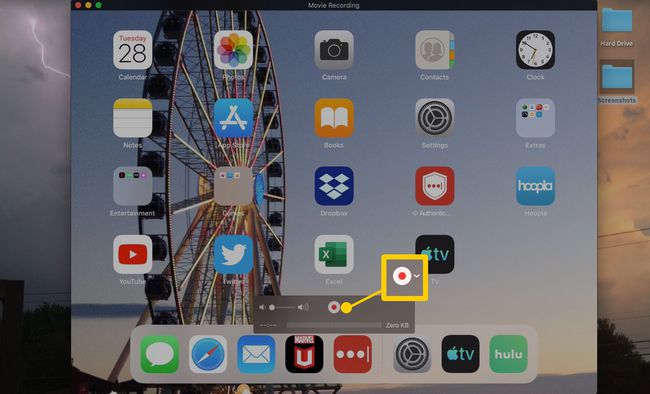
Vyberte Záznam na zastavenie nahrávania.
Na zaznamenanie obrazovky iPadu použite Windows
Windows neponúka jednoduchú možnosť bezplatného snímania obrazovky iPadu. Existuje však niekoľko možností, ktoré nestoja veľa peňazí.
Ak chcete nahrať video, musíte dostať obrazovku iPadu do počítača so systémom Windows. Môžete to dosiahnuť pomocou pomocou AirPlay. AirPlay používajú dve služby Reflektor a AirServer. Zahŕňajú bezplatné skúšobné obdobie, takže môžete zistiť, ako dobre fungujú.
AirPlay Server a Reflector zahŕňajú schopnosť nahrávať video prijaté z AirPlay, takže na zachytenie videa nebudete potrebovať žiadny ďalší softvér.
